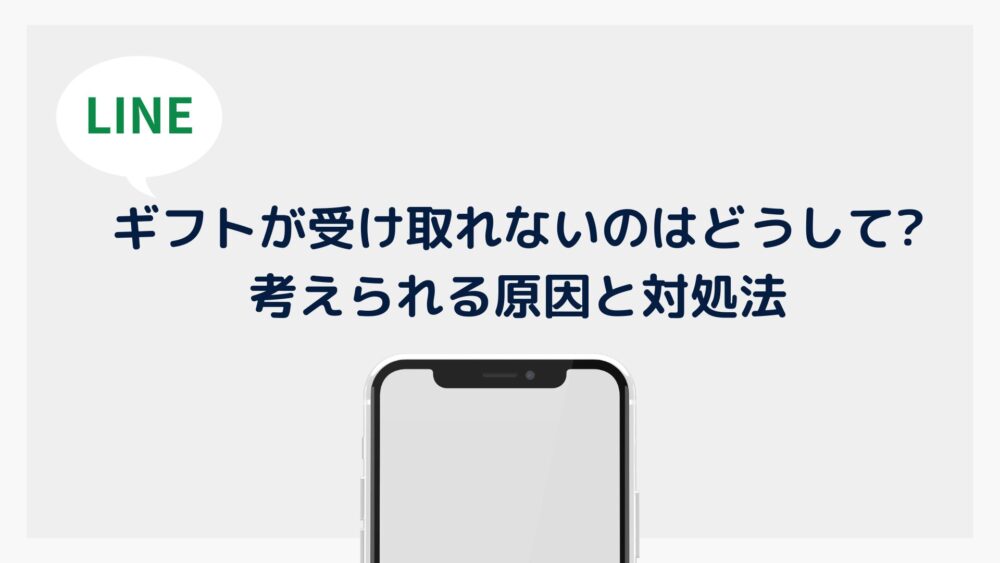皆さんはLINEギフトをもらったり贈ったりした事はありますか?私は、先日離れて暮らしている家族にLINEギフトを贈りました。
家族は高年齢ですが、私がLINEギフトを頻繁に贈るため、今ではすっかり使いこなしています。
ただ、最初の頃は「上手く受け取れない…。」と話していた事もあり、使い方が分からず戸惑っていたようです。
確かに使い慣れていないと、ちょっとしたトラブルでも焦ってしまいますよね。そして、そんな事が続くとやっぱり直接プレゼントのやり取りをした方がが楽だと感じてしまう事も。
そこで今回は、LINEギフトが受け取れない時に考えられる原因と対処法・受け取り方法についてご紹介しますので、是非、参考にしてください。
LINEギフトが受け取れない時に考えられる原因4つ
友だちや家族からLINEギフトを贈ってもらったのに、上手く受け取れないと焦ってしまいますよね。
ここからはLINEギフトが受け取れない時に考えられる原因4つを解説していきます!
- 友だち追加されていない
- スマートフォンなどの端末上の不具合
- 安心フィルターなどで制限がかかっている
- LINEの不具合が一時的に発生している
友だち追加されていない
LINEギフトを送信するは時もちろん、受け取る時にも基本的に相手と「友だち」になっている必要があります。
ギフトは通常、LINEのトーク機能を利用して送るためです。
ただし、受け取り側が送り主を「友だち」に追加していない場合でも、設定によってはメッセージを受け取ることができます。
LINE設定項目の中で「メッセージ受信拒否」をオフにしている場合です。この場合、友だち以外の人からのメッセージも受け取ることができます。
反対に「メッセージ受信拒否」をオンにしていたり、相手をブロックしてたりする場合は相手がメッセージを送信してもこちらに届くことはないため、ギフトを受け取ることができません。
スマートフォンなど端末上の不具合
スマートフォンのキャッシュが溜まっていたり、OSが最新でなかったりする場合もLINEギフトが受け取れない原因になる可能性があります。
フマートフォンなどの端末でWeb利用が多いほどキャッシュが溜まりやすくなるため、動作が遅くなる原因に。
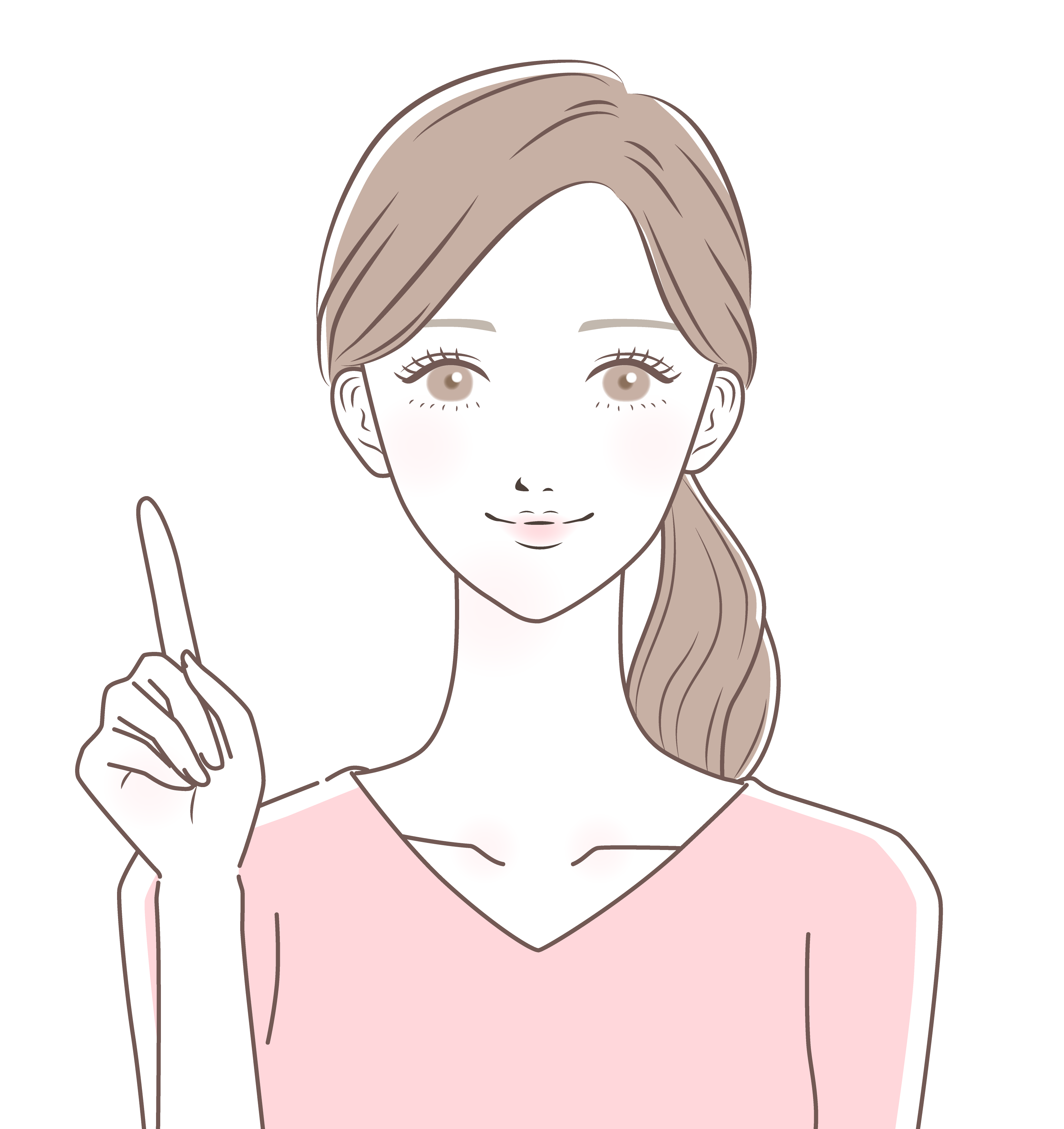
私もスマホの利用頻度はかなり高いので、定期的にキャッシュを削除するようにしています!
また、お使いの端末のOSが最新でない場合も、何らかの不具合が発生する可能性が。その結果、LINEギフトを受け取れない原因になる事も考えられます。
お使いのスマートフォンが最新かどうかの確認方法は以下を参考にしてください。
- ホーム画面の「設定」→「一般」をタップする
- 「情報」をタップし「iOSバージョン」をタップ
- 各携帯会社の公式HPなどで最新のバージョンを確認する
- 先ほど調べた「iOSバージョン」と同じであれば最新の状態
- ホーム画面の「設定」をタップする
- 下までスクロールし「端末情報」か「タブレット情報」をタップする
- 各携帯会社の公式HPで最新のバージョンを確認する
- 先ほど調べた「バージョン」と同じであれば最新の状態
安心フィルターなどで制限がかかっている
18歳未満のお子さまがいらっしゃる方は、安心フィルターなどを利用し、フィルタリング設定をされていると思います。
不適切なサイトの閲覧や有害なアプリの使用を防ぎ、お子様の安全な利用を目的としたサービスですが、設定の内容によってはLINEギフトが受け取れない原因になってしまう事も。
以前聞いた話では、おじいちゃんがお孫さんにLINEギフトを送信したら、ギフトが開けないことがあったそうです。
原因は「安心フィルター」によって制限がかかっていたためサイトを開けなかったようですが、保護者がフィルターの強度を下げたところ、無事に受け取ることができたようです。
18歳未満の方がLINEギフトを受け取れないときは「安心フィルター」が関係している可能性もあります。
LINEの不具合が一時的に発生している
LINE上でシステム障害などの不具合が一時的に発生している場合もLINEギフトを受け取れない原因になります。
不具合が発生した場合はLINEの公式サイトで発表がされているはずなので、最新の情報を確認してください。
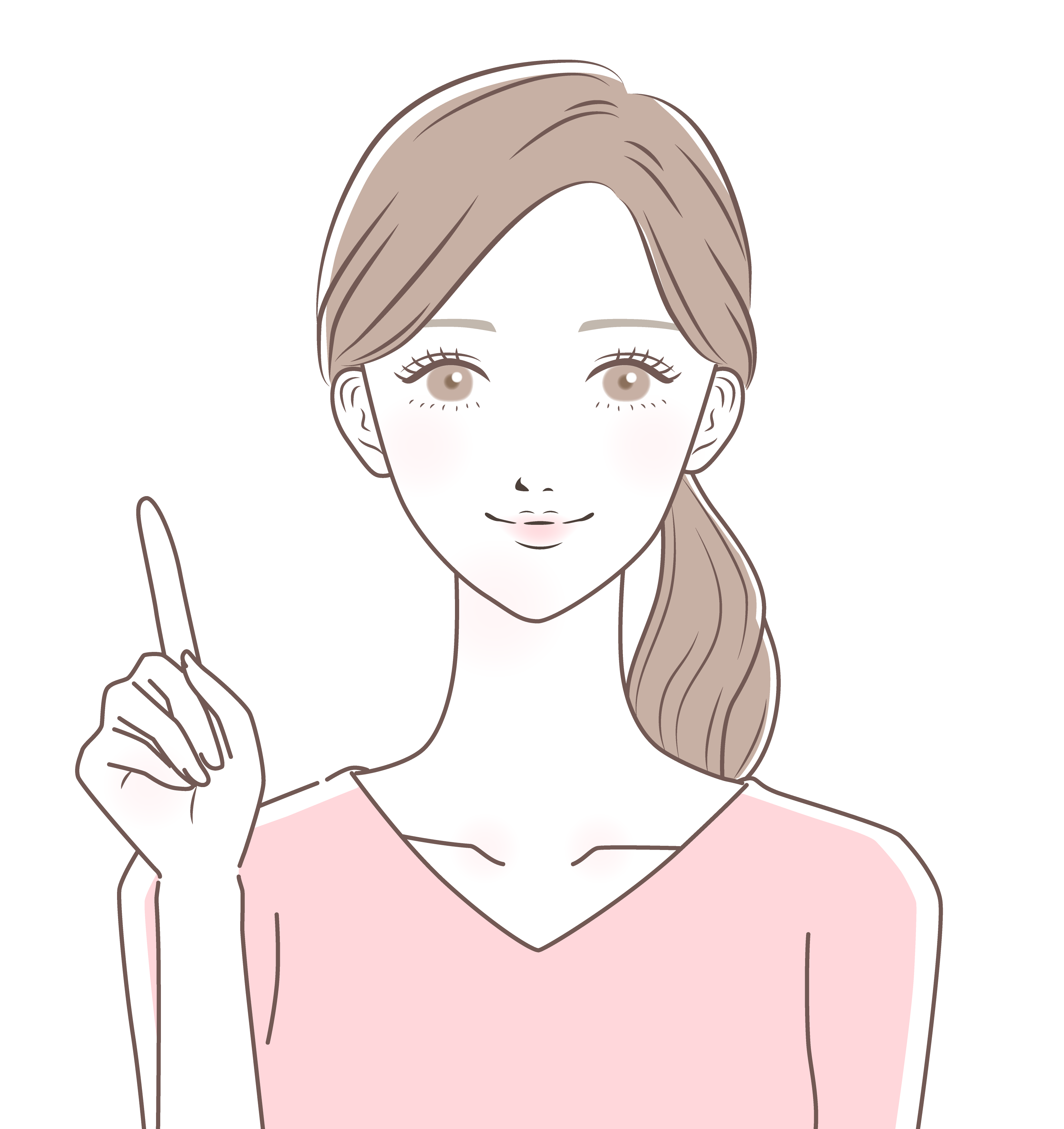
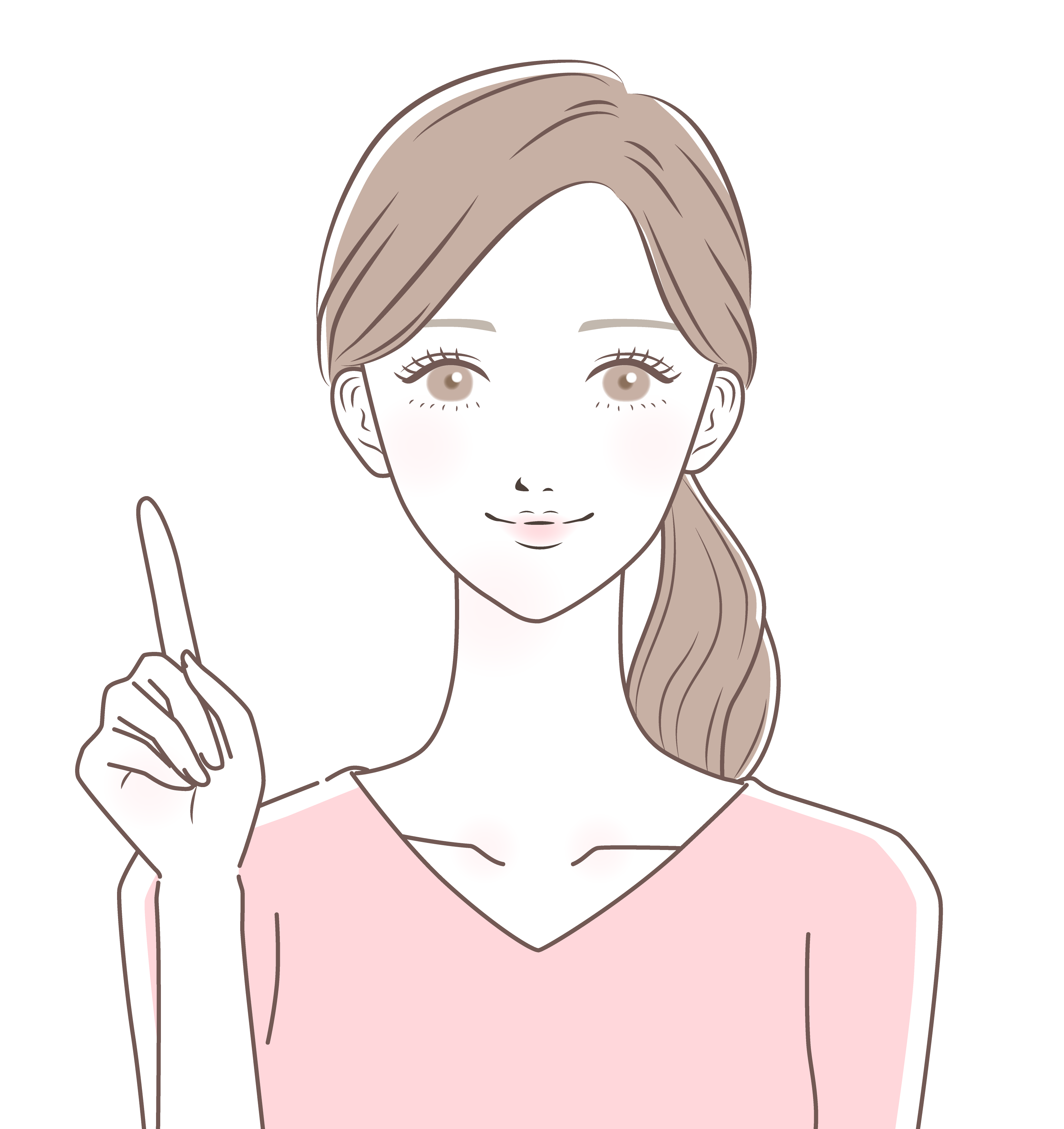
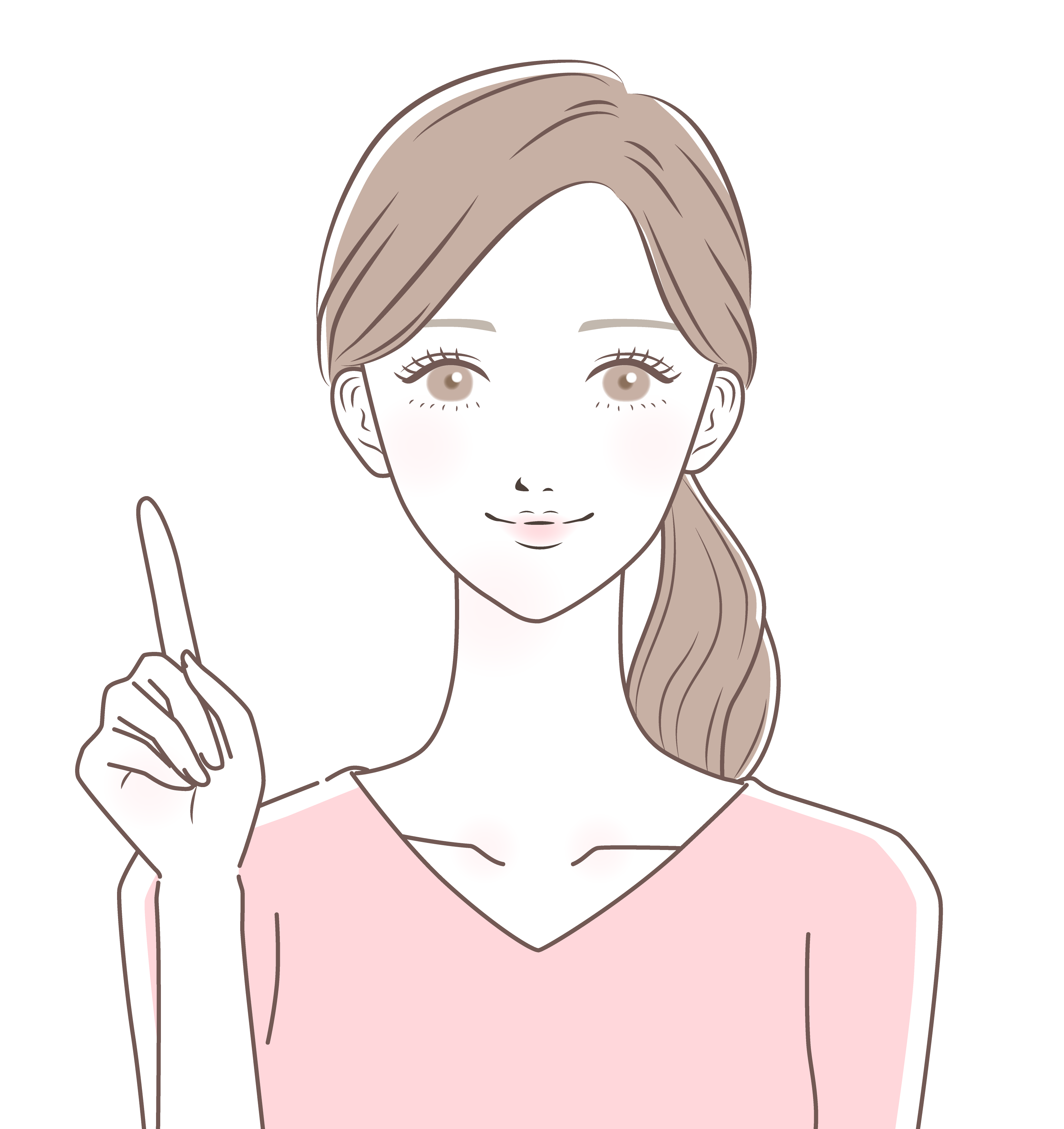
次の章ではLINEギフトが受け取れない時の解決方法を解説していきます。
LINEギフトが送れない時は『LINEギフトが送れないのはなぜ??考えられる原因は3つ!対処法も解説』も参考にしてください。
LINEギフトが受け取れない時の対処法4つ
ここからはLINEギフトが受け取れないときの具体的な解決方法についてもご紹介していきます。
- 友だちリストに追加する
- 端末のキャッシュを削除する
- 安心フィルターの制限を解除
- 端末の電源を切り再移動
友だちリストに追加する
LINEギフトが受け取れない時は「友だちリスト」に送り主の名前があるか確認しましょう。名前が見当たらない場合、もしかしたら「知り合いかも?」や「ブロックリスト」に入っているかもしれません。
「知り合いかも?」に入っている場合は、ホーム画面から「友だちリスト」→「友だち」をタップすると一番上に「知り合いかも?」が出てきます。
リストに友だちがいたら名前をタップ。「追加」を押すと「友だち」に追加されます。
「ブロックリスト」はホーム画面から右上の歯車マークをタップ→「友だち」→「ブロックリスト」をタップ。
一覧から「友だち」を選択し「ブロック解除」をタップすると「友だち」に自動追加されます。
ブロックリストの場合「削除」ボタンをタップすると「ブロックしている人」は完全に削除されてしまうので、ブロック解除する予定がある人を間違えて消さないように気をつけましょう。
また、ここで注意が必要なのが、友だちに「追加」や「ブロック解除」したとしてもそれ以前に送ったメッセージは届かないということです。
念のためLINEギフトが届いているか確認し、届いていなかった場合は再送してもらう必要があります。
または、ホーム画面から【ウォレット】→【ギフト】→【マイページ】→【もらったギフト】をタップするともらったギフト一覧が出てくるので、ここからギフトを受け取ることも可能です!
端末のキャッシュを削除する
端末のキャッシュが溜まっている場合、削除するとLINEギフトを「受け取れる」可能性があります。以下の手順を参考にしてください。
- メニューの「設定」をタップ
- 「Safari」をタップ
- 「履歴とwebサイトデータを消去」をタップ
- 削除したい期間を選択し「履歴を削除」をタップ
- ホーム画面から「Google Chrome」をタップ
- 右上にある丸い三本の点をタップ
- 「履歴」をタップ
- 「閲覧データ削除」をタップ
- 削除したい期間を選択
- 「キャッシュされた画像とファイル」にチェックを入れる
- 「データを削除」をタップ
これでキャッシュを削除することができました。LINEアプリを開きギフトを受け取れるか確認しましょう。
安心フィルターの制限を解除
安心フィルターなどのフィルタリング設定は、端末を利用している本人ではなく保護者が設定を変更することができます。
LINEギフトが送られてきた事を伝え、必ず保護者の同意のもと受け取れるように変更をしてもらいましょう!
端末の電源を切り再移動
スマートフォンやパソコンなどでエラーが発生した場合、端末の電源を切り再起動した経験がある人も多いのではないでしょうか。
私自身もインターネットが繋がらない場合によくこの方法を使います。
まずは、開いているLINEアプリなど全てのアプリを閉じ、端末の電源を切ります。約1分ほど経ったら電源を入れ直し再起動してみましょう。
電源が入ったら再度LINEアプリを開いてみましょう。
LINEギフトを受け取りたくない時はこちらを参考にしてください。「LINEギフトを受け取らない方法はある!?送られてきた時の対処法」
LINEギフトが贈られてきた時の受け取り方
LINEギフトの受け取り方はとても簡単です。一緒に確認しておきましょう!
まず、LINEギフトには「eギフト」と「配送ギフト」の2種類があります。
eギフトとはデジタルギフトの事で、送られてきたギフトのバーコードやQRコードを利用し商品を受け取ることができます。
例えば、コンビニのコーヒーチケットをもらった場合、直接コンビニに行き店頭でバーコードやQRコードをスキャンしてもらいコーヒーと交換。
また、配送ギフトはその名の通り商品を自宅などの指定場所に届けてもうタイプのギフトの事をいいます。
- 友だちからトークにギフトが届く
- トーク画面に表示された「LINEギフトを受け取る」をタップし店頭でバーコード等を提示し商品と交換
- 友だちからトークにギフトが届く
- トーク画面に表示された「LINEギフトを受け取る」をタップし「配達先設定」で住所を登録する
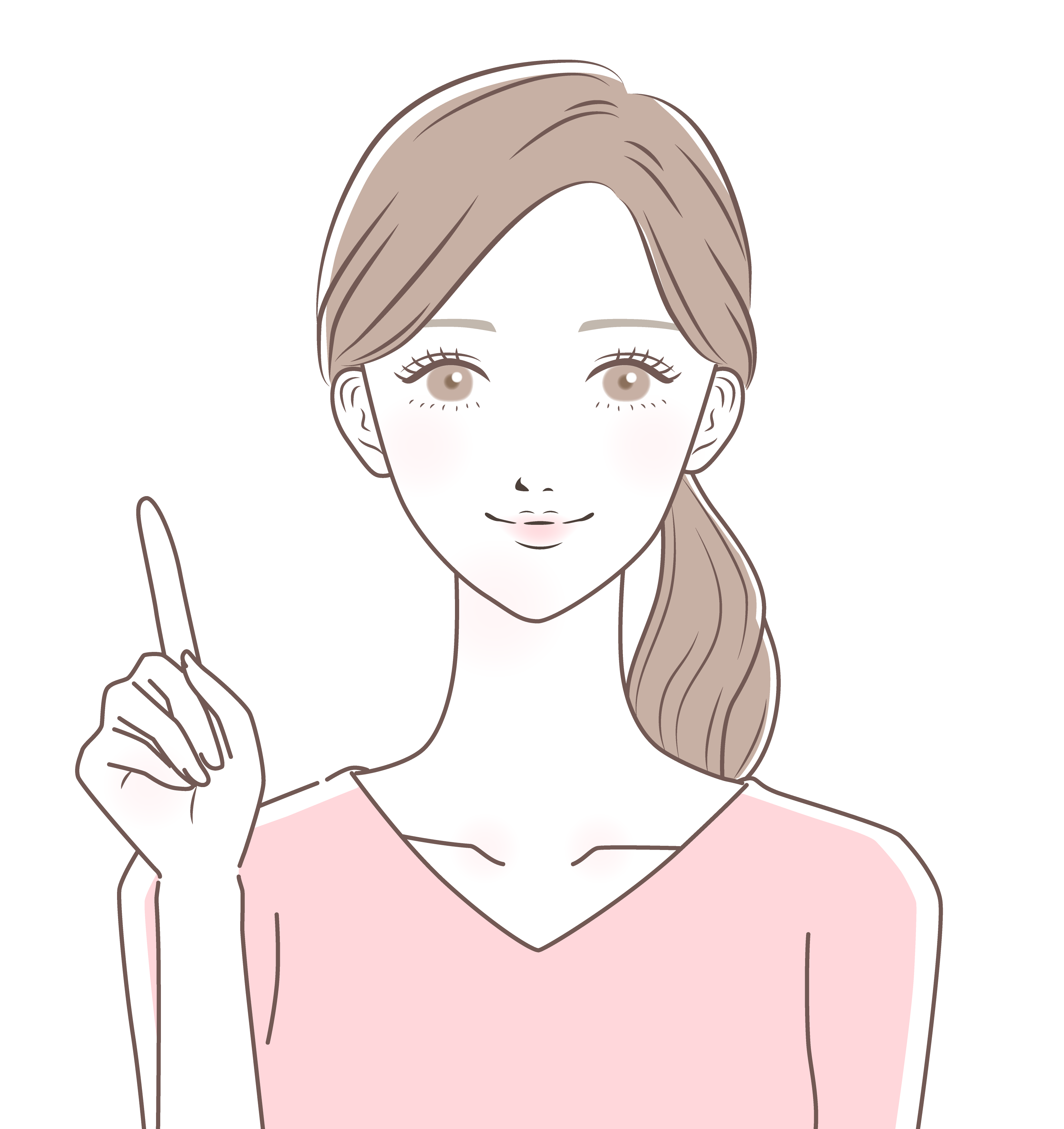
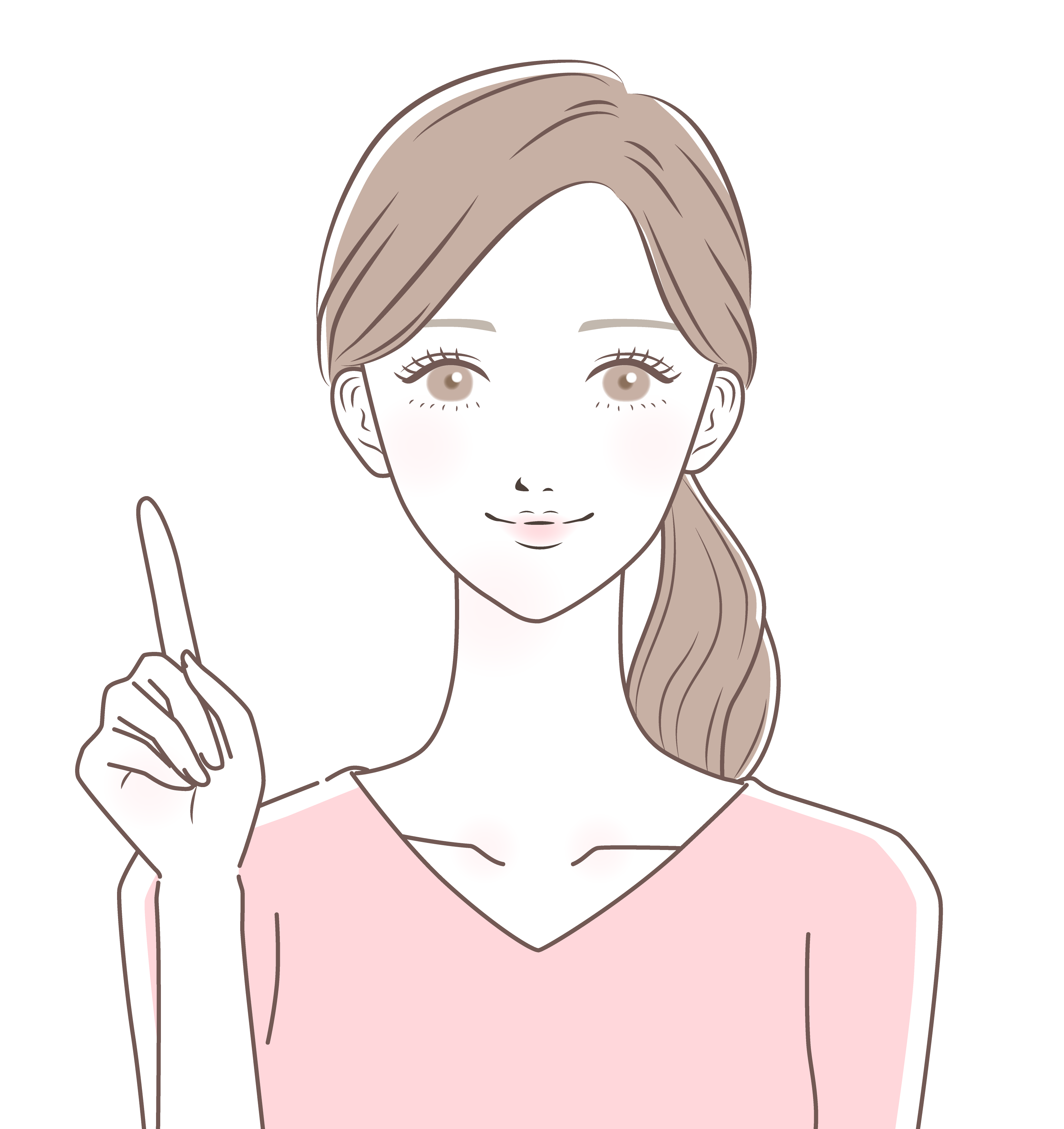
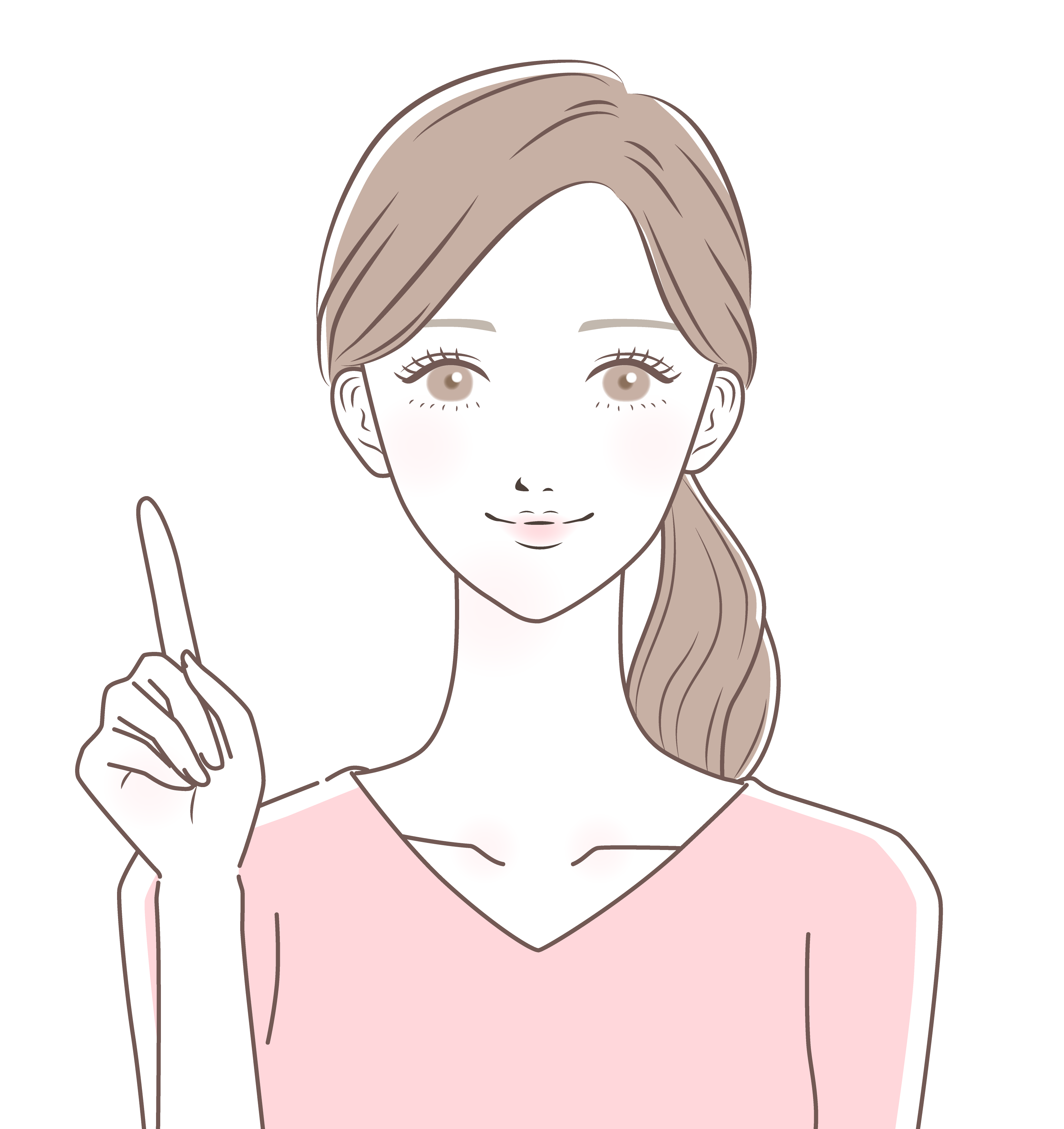
送り主が受け取り側の住所を知っている場合は、送り主が住所を設定する場合もあります。
間違って友だちとのトークを消してしまった場合はホーム画面から【ウォレット】→【ギフト】→【マイページ】→【もらったギフト】をもらったギフトタップし受け取りましょう。
LINEギフトなどのオンラインギフトや決済がおすすめな理由
LINEギフトなどのオンラインギフトや決済がおすすめな理由は、現金などを持ち歩かなくても支払いができポイントが貯まるなどのメリットがあるからです。
また日本政府もキャッシュレス決済の比率を2025年までに40%まで拡大するとの目標を発表しています。
将来的にはこの数字がもっと上がる可能性があり、キャッシュレス社会に対応できないと将来的に不便さを感じる場面が多くなると考えられます。
私がLINEギフトをよく利用する理由も家族が離れて暮らしているからだけでなく、日常生活でもデジタル化がどんどん進んでいる中、高年齢の家族でも出来る範囲で使いこなせた方がいいと思っているからです。
先日久しぶりに有名テーマパークに行ったら、レストランやアトラクションの予約、地図までもがデジタル化していて驚きました。
デジタルに苦手意識がある人は大変かも…と感じました。
ただ、デジタル化は良い面もありますが、全て良いかと言えば必ずしもそうとは言えないと思います。例えば、ギフトを渡す場合は対面ならではのメリットも多くあります。
- 直接顔を合わせてギフトをもらうことで、プレゼントをもらった実感が湧く
- オンラインギフトと違い、直接商品を確認できるので安心(間違った商品を購入するミスも防げる)
- 直接渡せるのでギフトが届かないといったリスクがない



何より対面だと相手に会える喜びがありますよね!
また、オンライン決済やオンラインギフトにはデメリットもあります。例えば
- 相手の顔を見てギフトを渡せないので、プレゼントした(もらった)実感が湧かない
- キャッシュレス決済は手元に現金がないので、つい使いすぎてしまう可能性がある
- 商品を直接確認していないので、想像と違う商品や間違った商品を贈ってしまう可能性がある
このようにオンラインギフトやオンライン決済にもデメリットがあります。
それらをよく理解した上で、ご自身が良いと思ったところは積極的に取り入れてみてはいかがでしょうか。
実は、私もデジタルはどちらかというと苦手な方です。ただ、デジタルを利用するとお得なポイントがついたり割引が適用されたりするサービスがあるので、それらは積極的に使うようにしています。
また、オンラインギフトやオンライン決済にはLINE以外にも多くの種類があります。
苦手な方は、まずは簡単に使えて自分に合う決済方法を見つけてみてはいかがでしょうか。



ここまで読んでくださりありがとうございました。